Varför ska man spela in sina genomgångar - och hur gör man?
När fler och fler nu undervisar på distans diskuteras frågan om inspelade genomgångar allt mer. Många av oss kan skriva under på att planeringstid är lärarens olja (om vi inte räknar kaffe förstås)
Ett sätt att frigöra mer tid för planering är faktiskt att spela in genomgångar. Det kan kännas som ytterligare en arbetsuppgift som innebär merjobb, men det finns stora fördelar, både för dig som lärare och för dina elever.
Din egen materialbank
Genom att spela in dina genomgångar bygger du successivt upp en egen bank av material som du kan återvända till. Det innebär att du slipper genomföra dina föreläsningar gång på gång och att du kan använda dem igen nästa läsår. På så sätt frigörs mer tid både till planering av andra moment och till att hjälpa elever som är i behov av extra stöd. Eleverna har möjlighet att se genomgången när de vill och hur många gånger de vill. De kan spola tillbaka om det är något de inte hängt med på, utan att behöva känna att det är jobbigt att fråga läraren att repetera. Med andra ord kan inspelade genomgångar ge helt nya fördelar som inte är möjliga i ett klassrum.
%20Spela%20in.jpg)
Tips på olika program och hur du använder dem
Det finns olika sätt att spela in din skärm eller din presentation, beroende på vilket verktyg du använder. Här listar vi ett antal olika program som fungerar för Chromebook, PC och Mac .
Chromebook
Screencastify är ett tillägg till Chrome som fungerar utmärkt med Chromebooks. I programmet kan du välja att antingen spela in din skärm eller din webbkamera. I redigeringsläget kan du även ladda upp andra filmer från din Google Drive.
Du kan läsa mer om Screencastify på vår resurssida, där du även hittar en enkel instruktionsvideo.
PC
Windows 10 har ett eget program som gör det enkelt att spela in det som visas på skärmen. Sajten PC för alla har en bra genomgång av hur verktyget fungerar.
Mac
För Mac-användare finns programmet Quicktime installerat och klart på datorn. Såhär gör du för att starta en inspelning:
- När du startat programmet trycker du på arkiv längst upp till vänster och väljer sen alternativet Ny skärminspelning.
- I menyn som kommer upp kan du välja vad du vill spela in, hela skärmar eller del av skärmen.
- När inspelningen är klar går du upp till menyn längst upp och trycker på den lilla stoppknappen. Nu har du fått upp din video och kan välja att spara den i menyn upp till vänster, om du är nöjd med den.
Avancerat tips: Levande genomgång med Edpuzzle
Om du lagt upp din inspelade genomgång på Youtube kan du med hjälp av program som Edpuzzle skapa frågor som dyker upp under filmens gång. Detta är inte tänkt som ett bedömningsmoment utan är snarare ett sätta att göra genomgången mer levande. Det är ett kul sätt för eleverna att visa att de hänger med och är på tårna!
Tänk på att alltid anpassa frågorna så att de passar din elevgrupp. Undvik att göra frågorna alltför svåra, ofta är det enklare kryssfrågor som fungerar bäst annars kanske eleverna tappar motivationen att titta vidare om de svarar fel ett antal gånger.

Felix Gyllenstig Serrao
Arbetar som projektledare på Göteborgsregionen med fokus på pedagogik och digitalisering. Har arbetat som lärare och förstelärare i 11 år och har nominerats till Guldäpplet fyra gånger.

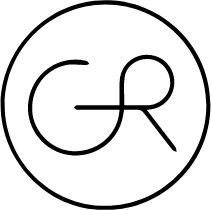



%20motivation.jpg)
